
Telegram
Установка
Как установить Телеграмм на телефон: универсальная инструкция для Айфон и Андроид
Как установить Телеграмм на телефон Айфон и Андроид, чтобы начать общение с друзьями и коллегами? Мы поможем разобраться – пользуйтесь нашими инструкциями, если хотите поставить на смартфон последнюю версию популярнейшего мессенджера!
Процесс установки
Установить Телеграмм на телефон бесплатно на русском можно без труда – программа распространяется свободно и есть в магазинах приложений Гугл Плей Маркет и Эп Стор. Вы можете столкнуться с определенными трудностями в процессе загрузки, но об этом мы поговорим позже.
А пока обсудим, как установить Телеграмм на смартфон Андроид или Айфон – приводим общую инструкцию!
- Откройте магазин приложений;
- Введите название мессенджера в поисковую строку и запустите поиск;
- Выберите нужный результат из выдачи и жмите «Установить»;

- При необходимости укажите код-пароль или введите отпечаток пальца;
- Дождитесь инсталляции и кликните на кнопку «Открыть».
Вот и все, первый этап завершен – вы смогли установить Телеграмм на телефон. Но не стоит останавливаться, давайте перейдем к следующей части:
- Откройте загруженное приложение;
- Введите номер телефона в специальное поле и нажмите кнопку «Далее»;


- Дождитесь получения кода в СМС-сообщении;
- Впишите комбинацию цифр в соответствующее поле и щелкните по иконке входа.

Теперь вы понимаете, как подключить Телеграмм на телефон Android или Айфон. Никаких трудностей, согласитесь? Простой установить прогу недостаточно, приложением нужно пользоваться – расскажем о том, как персонализировать его под себя.
Не забывайте во время выполнять обновление мессенджера!
Первичная настройка
Мы рассказали про установку Телеграмм на телефон Андроид и Айфон – теперь переходим к первичным простым настройкам. После открытия сообщения вы можете перейти к параметрам (на Андроид три полоски слева наверзу, на Айфоне кнопка «Настройки» на нижней панели):


- Нажмите на раздел с иконкой фотоаппарата – здесь можно поменять аватар, изменить имя и номер, заполнить поле «О себе»;
- Найдите блок «Уведомления и звуки». Здесь вы сможете настроить уведомления для пользователей, групп и каналов – выберите звук, текстовое отображение и включите вибрацию;


- В разделе «Конфиденциальность» есть черный список, можно поменять код-пароль и выбрать, кто будет видеть данные профиля.


Установить Telegram на телефон вы смогли – приступим к переписке? Откройте раздел «Контакты» и найдите нужного пользователя.


Затем беседа появится в блоке «Чаты». В диалоге вы можете:
- Вписать текст сообщения в специальное поле;
- Нажать на скрепку, чтобы прикрепить файл – фото или видео, файл, геопозицию, контакт. Здесь же можно сделать фотографию;
- Нажмите на иконку микрофона и удерживайте, чтобы записать голосовое сообщение – эта иконка меняется на видео, можно записать ролик;
- Кликните по круглешку в строке ввода текста и выберите стикер, который отправите пользователю (доступна огромная коллекция);


- На верхней панели есть иконки звонка, поиска по беседе и настройки уведомлений.
Может быть полезно: как подписаться на каналы Телеграмм
Возможные проблемы при установке
Как запустить Телеграмм на телефоне вы уже знаете! Напоследок – мы пообещали рассказать про возможные проблемы при установке:
- Если вы не можете запустить и установить приложение – виновата блокировка РКН. Рекомендуем скачать ВПН-сервис и запустить его, тогда работа программы возобновится;
- Если вам не приходит код регистрации в СМС – немного подождите, скорее всего превышен лимит запросов. Удостоверьтесь, что правильно ввели мобильный номер и код страны, не пользуйтесь виртуальным номером.
Мы подробно обсудили, как установить Телеграмм на русском языке на телефон – надеемся, вопросов больше не осталось! Пользуйтесь нашими инструкциями, чтобы быстро загрузить программу на смартфон и получить доступ к множеству интересных и полезных функций.
Содержание
- Инсталляция Телеграм на Андроид
- Способ 1: Play Маркет на устройстве
- Способ 2: Play Маркет на компьютере
- Способ 3: APK-файл
- Заключение
- Вопросы и ответы

Популярный мессенджер Телеграм, разработанный создателем социальной сети ВКонтакте Павлом Дуровым, в настоящее время становится все более популярным среди пользователей. Приложение доступно в версии для десктопа на Windows и macOS, а также на мобильных устройствах под управлением iOS и Android. Как раз об установке Telegram на смартфоны с зеленым роботом и пойдет речь в рамках данной статьи.
Читайте также: Как установить Telegram на компьютер
Инсталляция Телеграм на Андроид
Практически любое приложение на устройства с Android можно установить несколькими способами — официальными и, так сказать, обходными. О каждом из них мы подробнее расскажем далее.
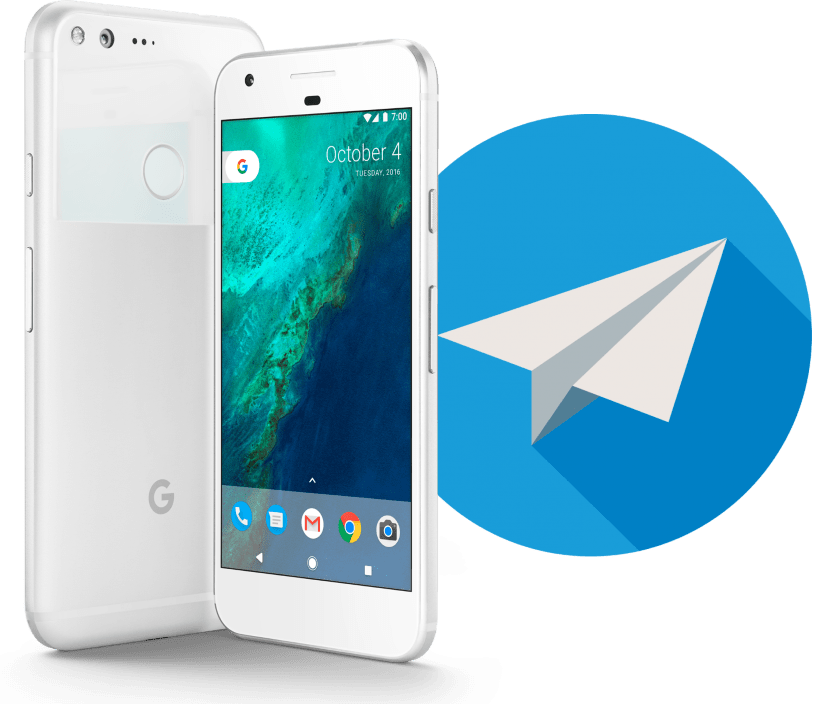
Способ 1: Play Маркет на устройстве
Большинство смартфонов и планшетов, работающих под управлением операционной системы Андроид, изначально содержат в своем арсенале Плей Маркет. Это официальный магазин от Гугл, посредством которого осуществляется поиск, скачивание, установка и регулярное обновление приложений. Установить Telegram из Google Play на такие устройства довольно просто, главное, придерживаться следующего алгоритма:
- Запустите Плей Маркет нажатием по его ярлыку. Последний может находиться как на главном экране, так и в меню приложений.
- Тапните по поисковой строке для ее активации, введите туда «Telegram», а затем нажмите по кнопке поиска, подсвеченной на виртуальной клавиатуре.
- Первый результат в выдаче – это и есть искомый мессенджер. Уже сейчас его можно «Установить», нажав по соответствующей кнопке. При желании вы можете ознакомиться с описанием приложения, тапнув «Подробнее», и только после этого инициировать его установку.
- Процедура скачивания Телеграм закончится так же быстро, как и началась, а по ее завершении мессенджер можно будет «Открыть».
- В приветственном окне приложения, которое вас встретит при его первом запуске, нажмите по расположенной внизу ссылке «Продолжить на русском».
- Согласитесь с тем, что Telegram получит доступ к звонкам и СМС, тапнув «ОК», а затем подтвердите свое согласие, дважды нажав «Разрешить».
- Введите номер своего мобильного телефона (нового или ранее уже привязанного к аккаунту) и нажмите по галочке в правом верхнем углу или кнопке ввода на виртуальной клавиатуре.
- Если у вас уже есть аккаунт Телеграм и он используется на каком-либо другом устройстве, уведомление с кодом активации придет непосредственно сообщением в приложении. Если ранее вы не пользовались мессенджером, на указанный выше номер мобильного придет обычное СМС. В любом из вариантов введите полученный код и нажмите галочку или «Ввод» на клавиатуре, если «принятие» кода не произойдет автоматически.
- Ознакомьтесь с запросом на предоставление доступа к вашим контактам (для общения это обязательно) и нажмите «Продолжить», а затем «Разрешите» мессенджеру его получить.
- Поздравляем, Telegram для Android успешно установлен, настроен и готов к использованию. Запустить его можно через ярлык на главном экране или из меню приложений.
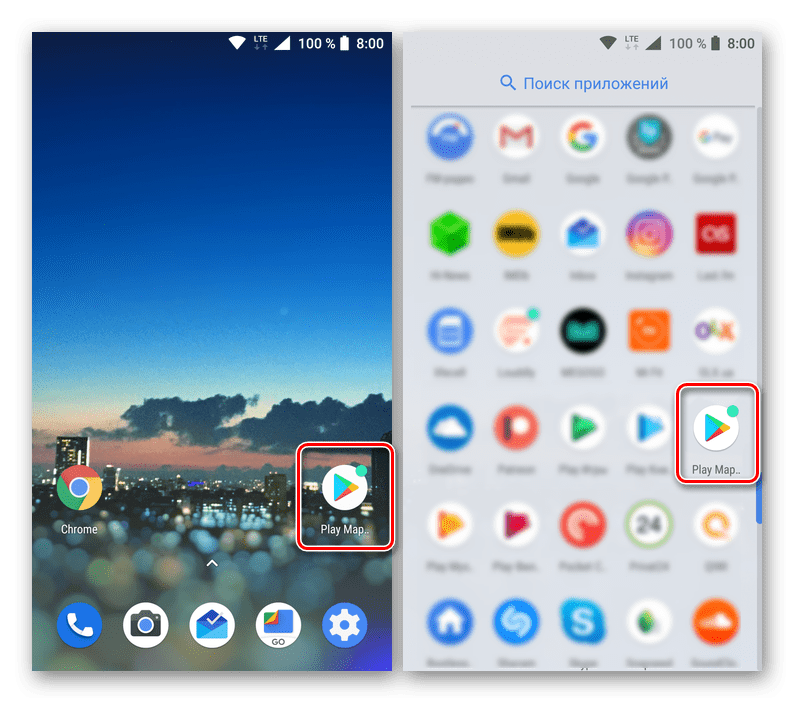
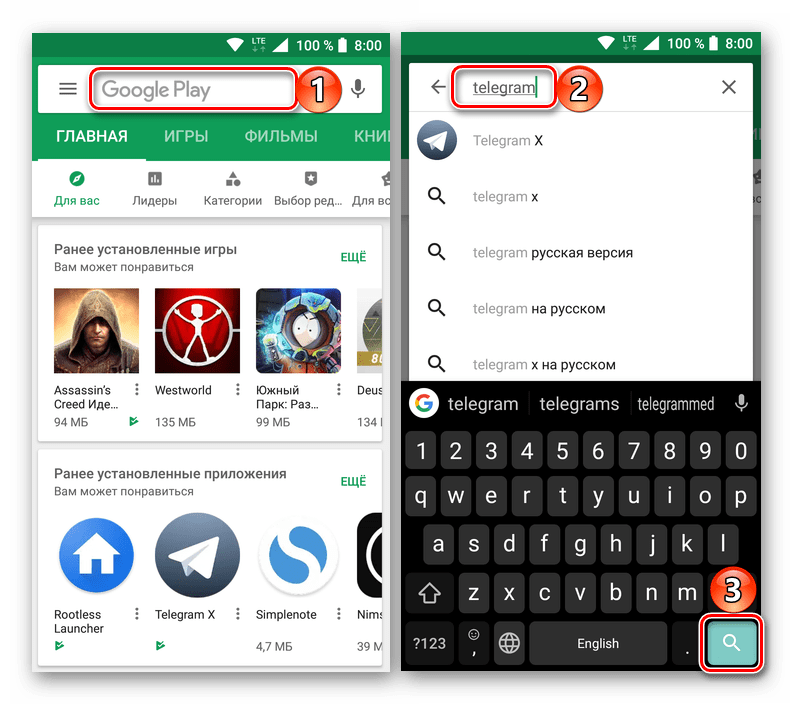
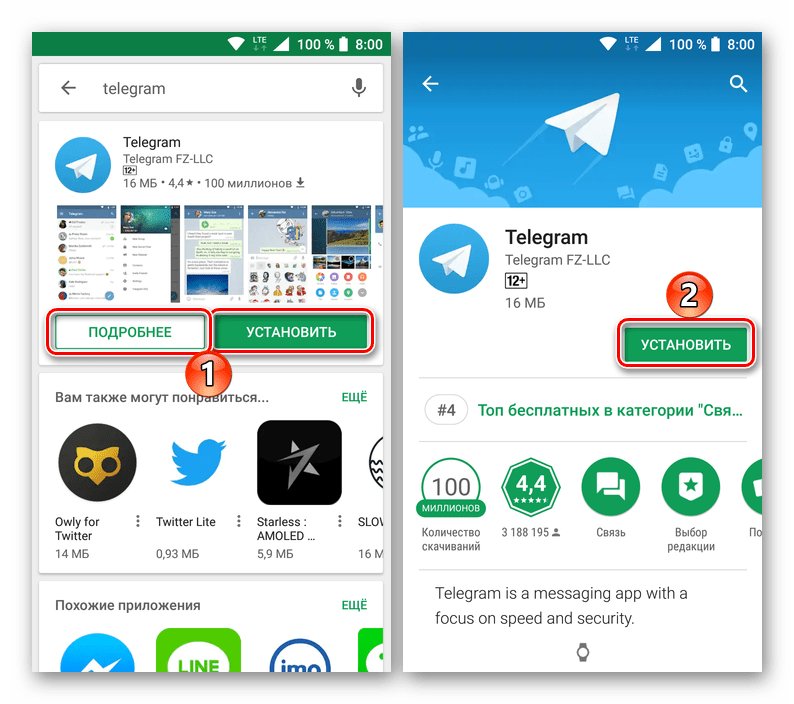
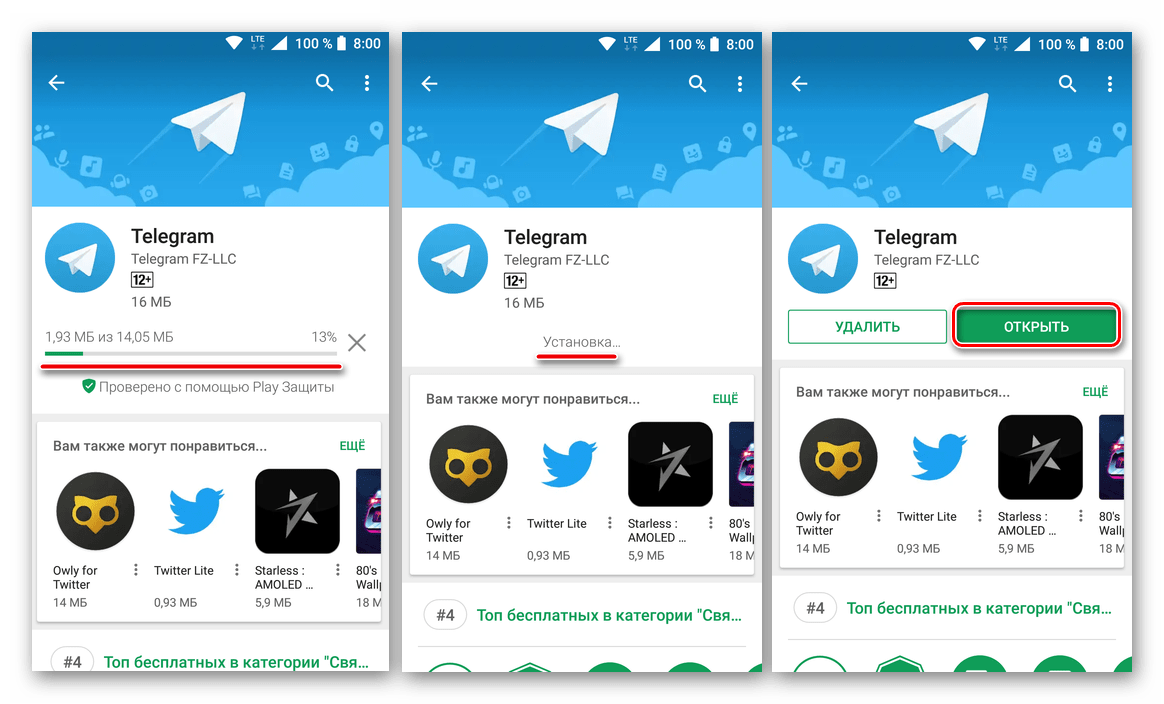

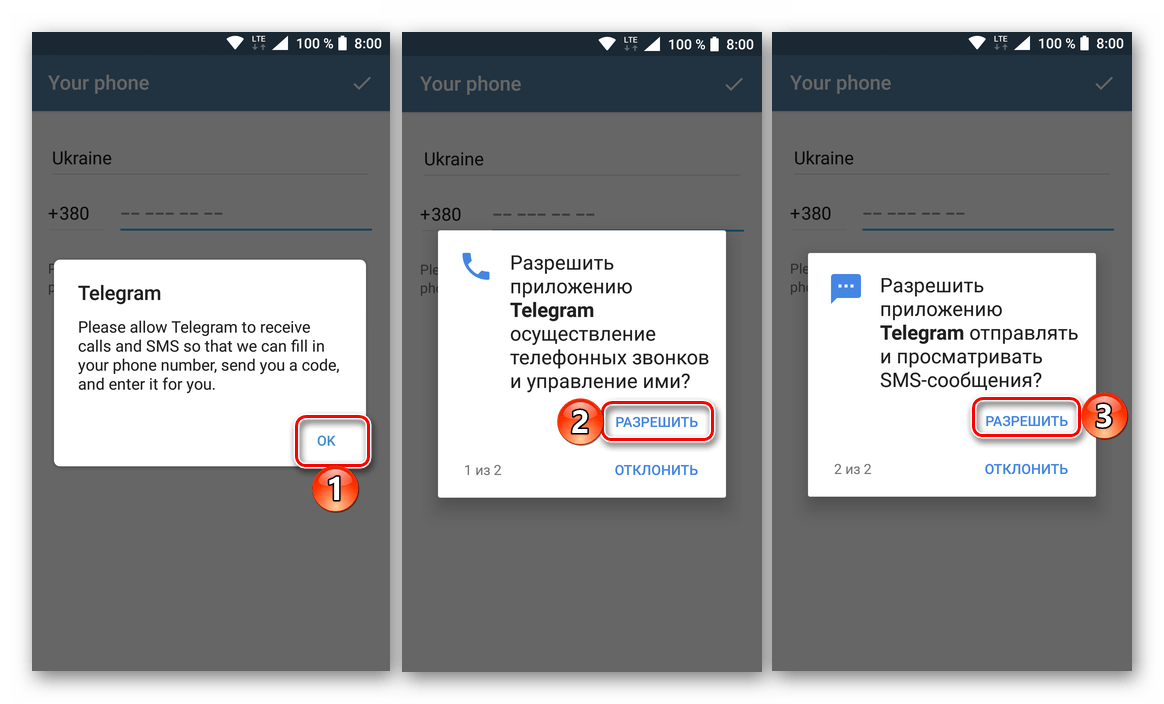
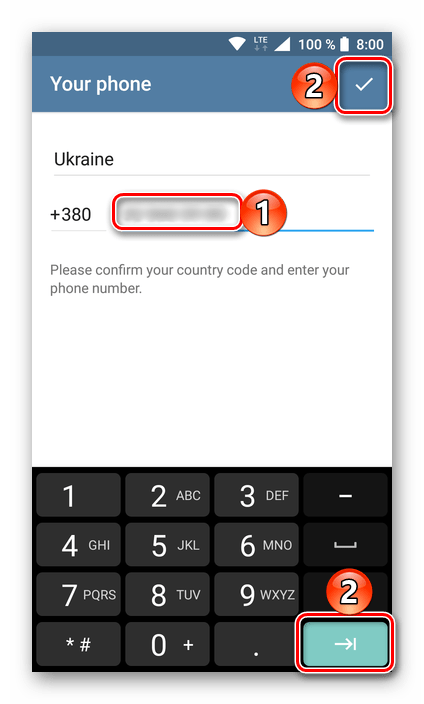
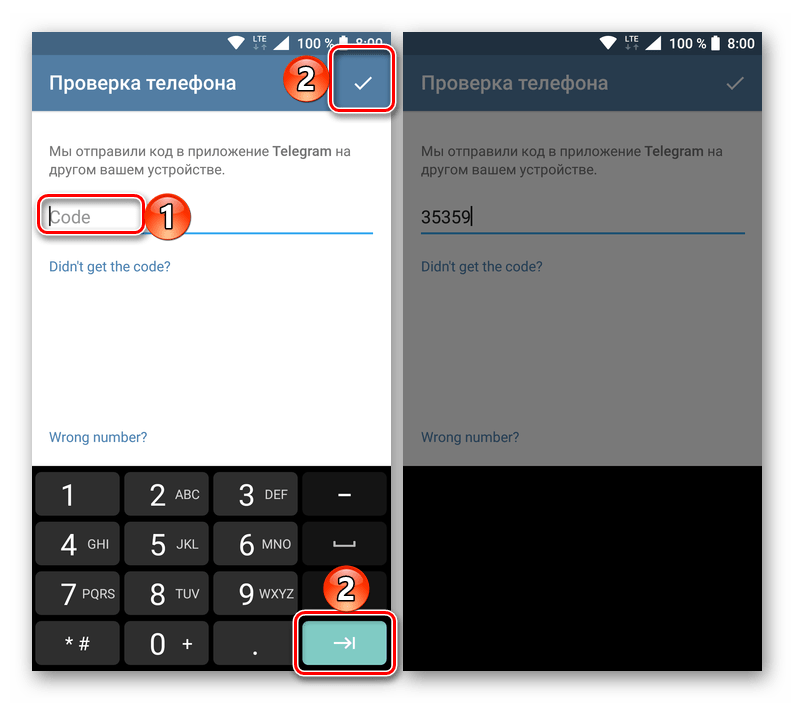
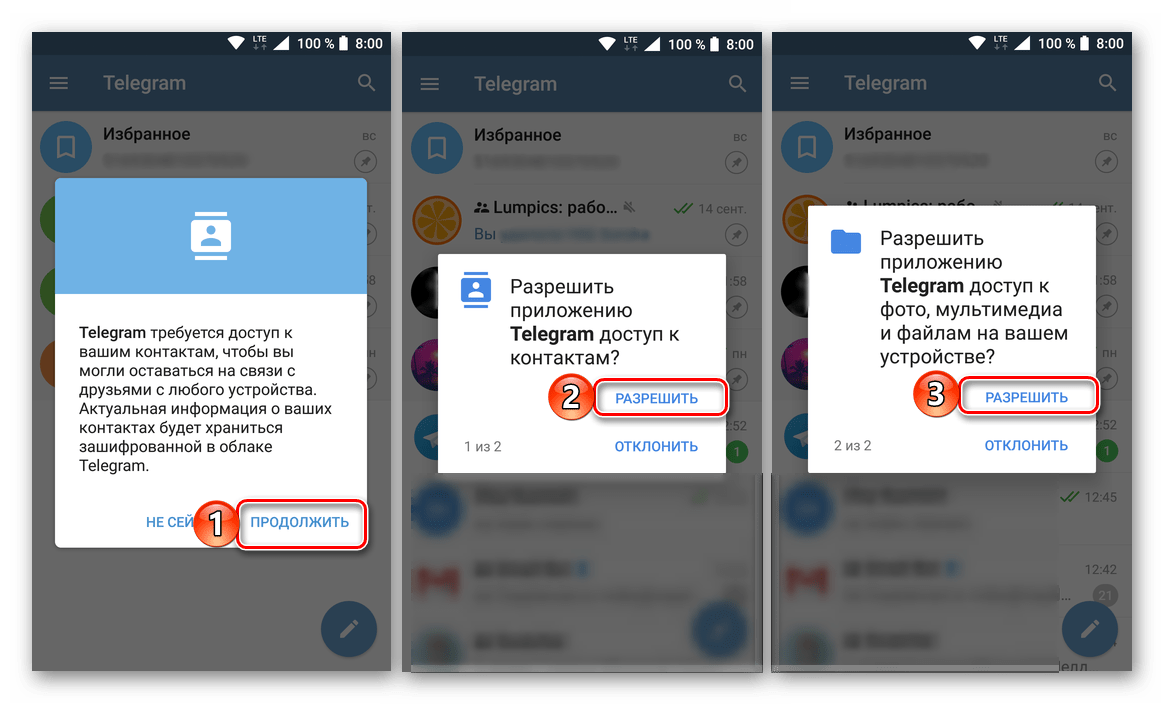

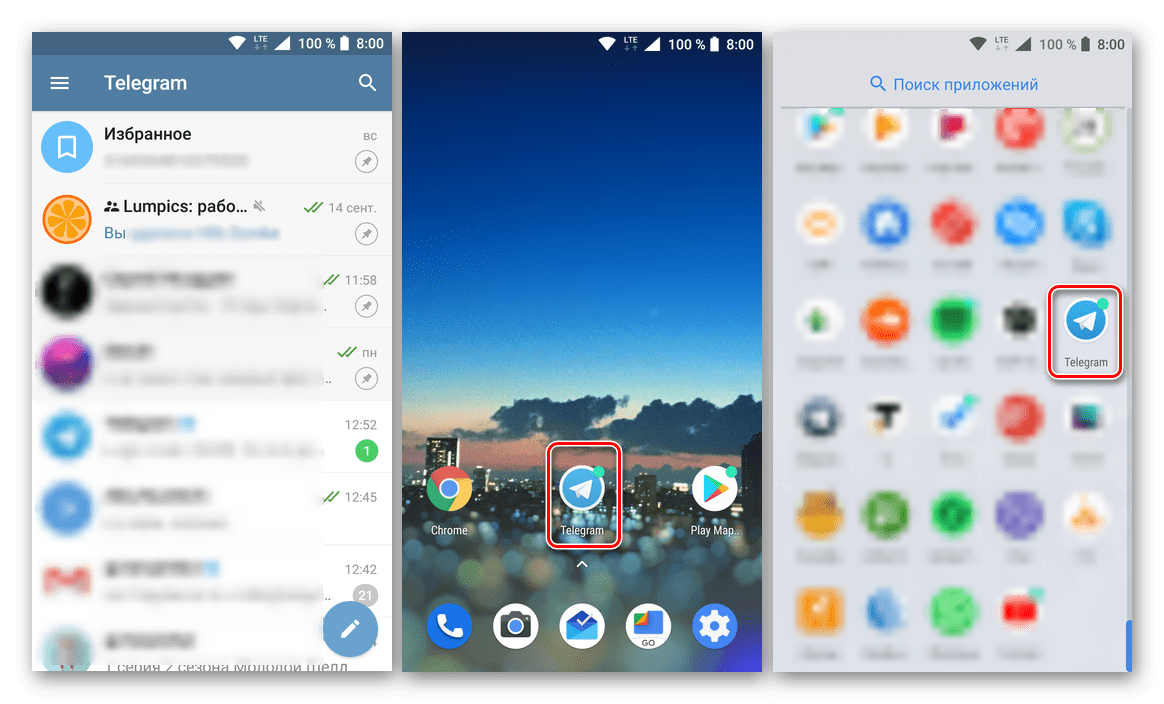
Вот так просто осуществляется инсталляция Телеграм через Гугл Плей Маркет непосредственно с мобильного устройства. Примечательно, что его поиск и скачивание занимает даже меньше времени, чем первая настройка. Далее рассмотрим еще одну интерпретацию официального метода установки этого приложения.
Способ 2: Play Маркет на компьютере
Получить доступ к Плей Маркету можно не только со смартфона или планшета на Андроиде, но и с любого компьютера, воспользовавшись браузером и веб-версией сервиса Гугл. Непосредственно через нее можно установить и приложение на устройство, причем даже в том случае, если сейчас у вас его нет на руках или на нем временно отключен доступ к интернету.
Читайте также: Как войти в свой Google-аккаунт
Примечание: Прежде чем приступить к выполнению описанного ниже метода, вы должны авторизоваться в веб-обозревателе в той же учетной записи Google, которая на мобильном устройстве используется в качестве основной.
Перейти на сайт Google Play Маркета
- Оказавшись на главной странице магазина приложений, кликните левой кнопкой мышки (ЛКМ) по поисковой строке и введите название мессенджера – Telegram. Нажмите «ENTER» на клавиатуре или кнопку поиска, на которой изображена лупа. Обратите внимание, что Телеграм довольно часто фигурирует в блоке «Вам понравится», откуда можно перейти непосредственно к странице с его описанием.
- Нажмите ЛКМ по первому из приложений в списке предложенных результатов.
- Оказавшись на странице Telegram, вы сможете его «Установить», для чего следует кликнуть по обозначенной на изображении ниже кнопке.
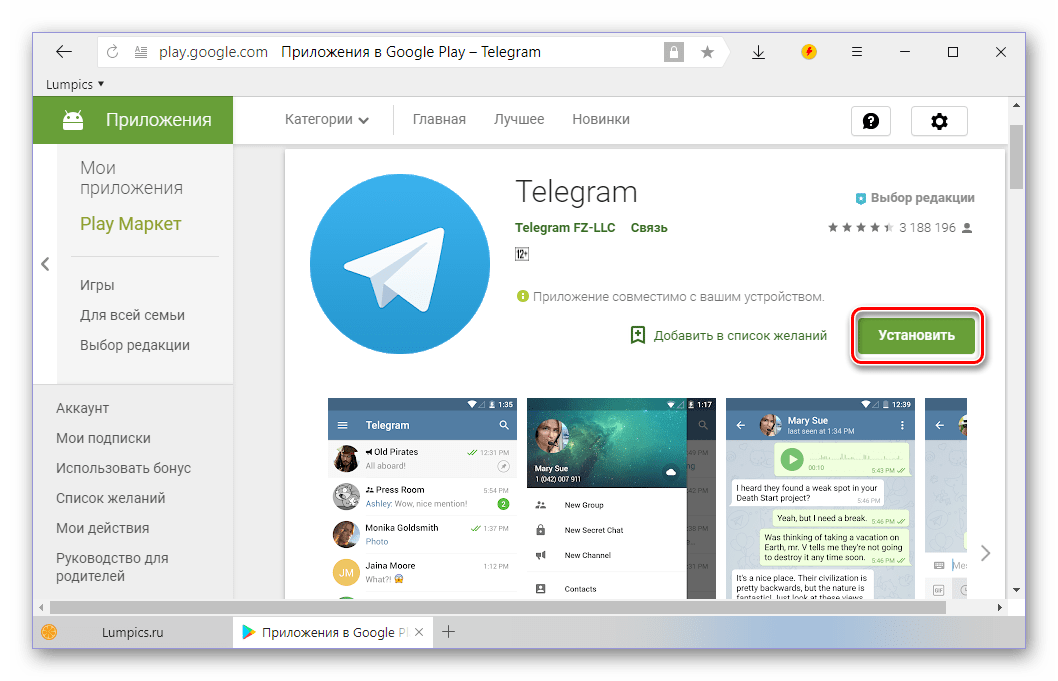
Примечание: Если к вашему аккаунту Google привязано несколько мобильных устройств с Android, нажмите по ссылке «Приложение совместимо с…» и выберите то из них, на которое требуется инсталлировать мессенджер.
- Подтвердите свой аккаунт, указав пароль от него, а затем нажав по кнопке «Далее».
- На обновившейся странице магазина вы можете ознакомиться с разрешениями, которые запрашивает Телеграм, убедиться в правильном выборе устройства или изменить его, если есть такая необходимость. Для продолжения кликните «Установить».
- Ознакомьтесь с уведомлением о том, что приложение скоро будет установлено на ваше мобильное устройство, и нажмите «ОК» для закрытия окна.
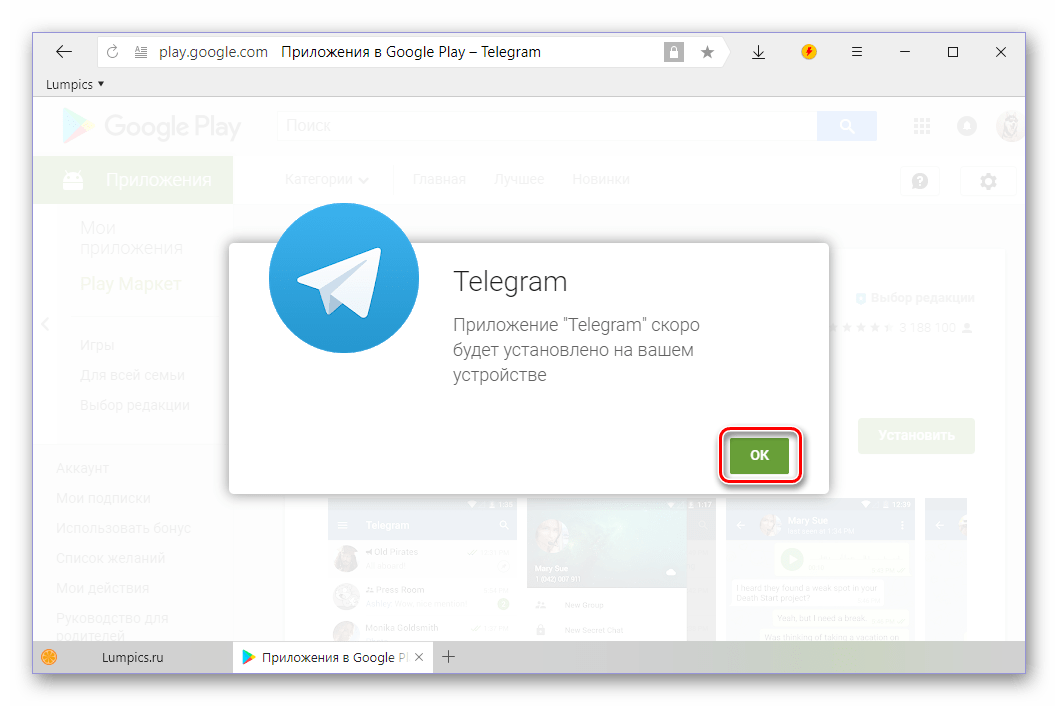
В это же время в шторке смартфона будет отображаться ход инсталляции приложения, а по ее завершении появится соответствующее уведомление.
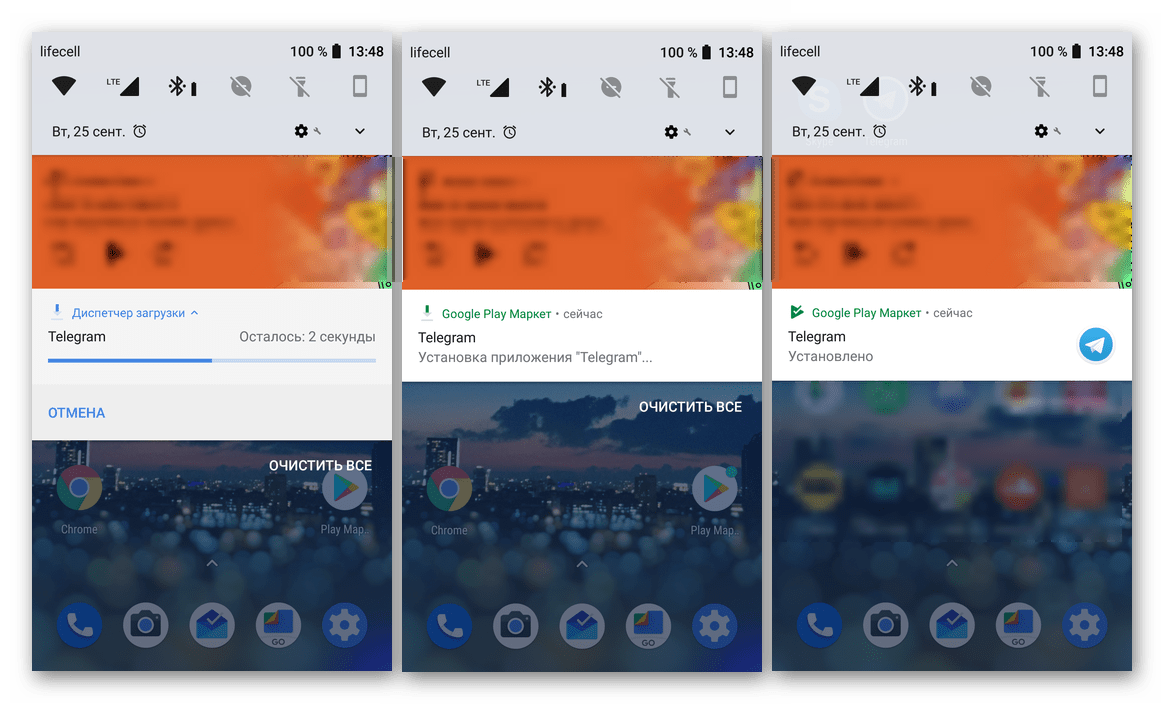
Ярлык для запуска мессенджера появится на главном экране и в основном меню.
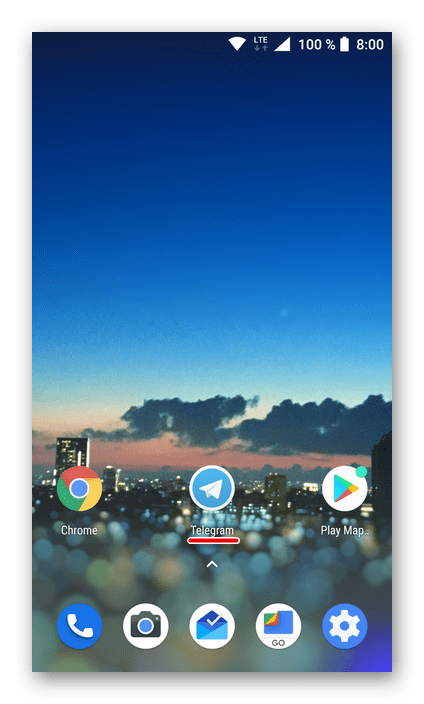
Примечание: Если на девайсе, на который выполняется установка Telegram, сейчас отключен интернет, процедура начнется только после его подключения к сети.
Кнопка на сайте Play Маркет изменится на «Установлено».
- Запустите установленный клиент Телеграм, авторизуйтесь в нем и выполните первую настройку так, как это было рассказано и показано в шагах №5-10 первого способа данной статьи.
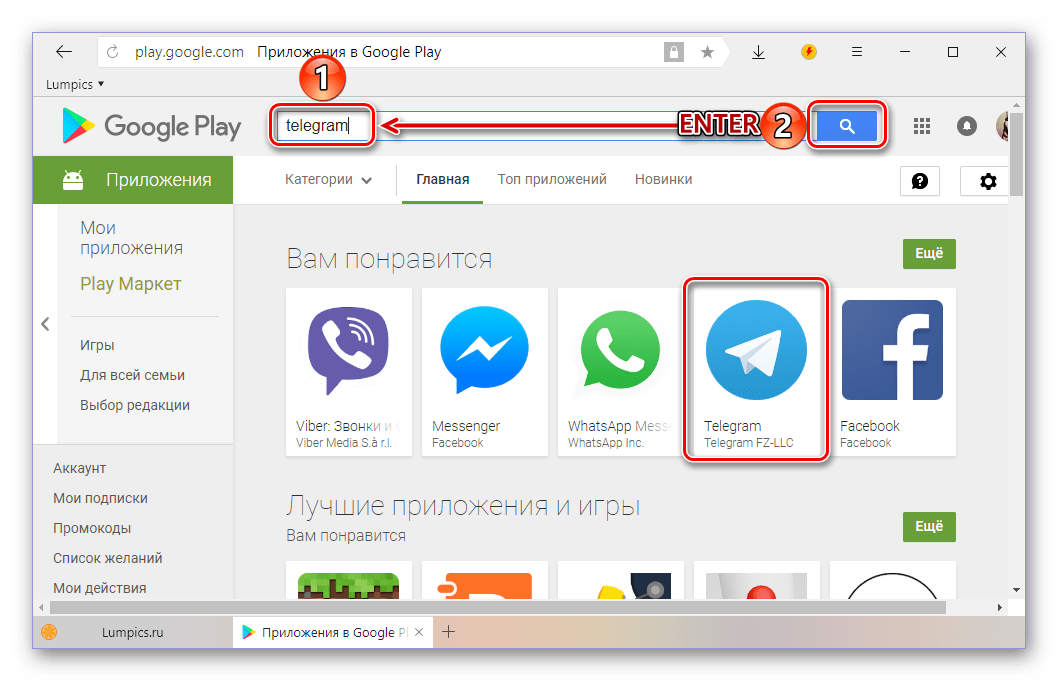



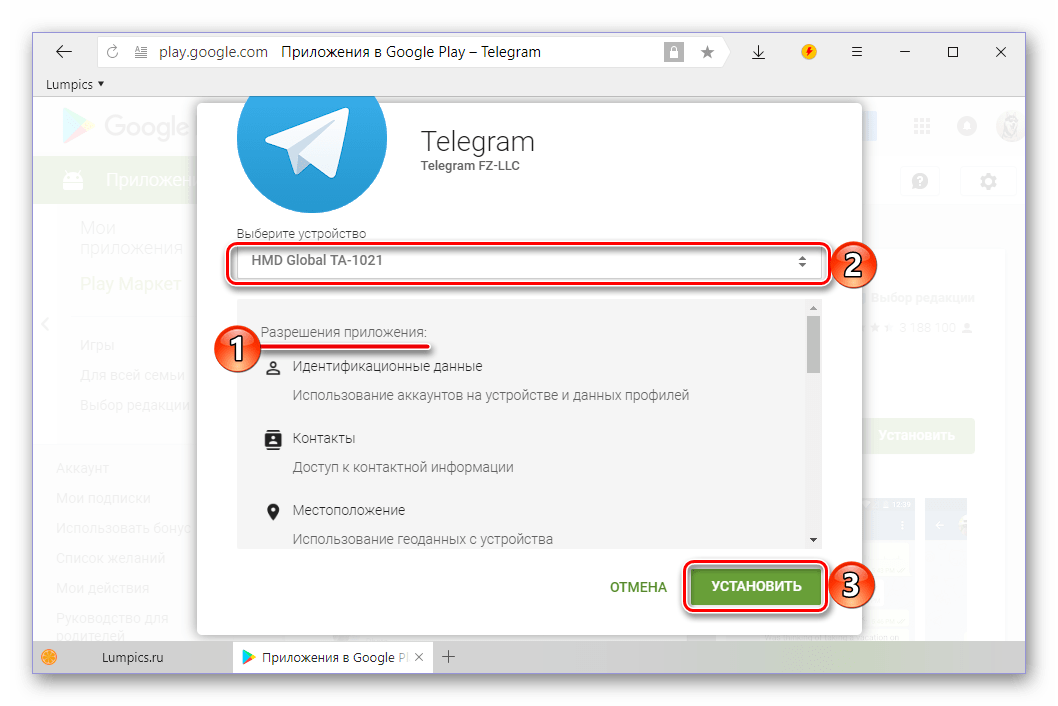
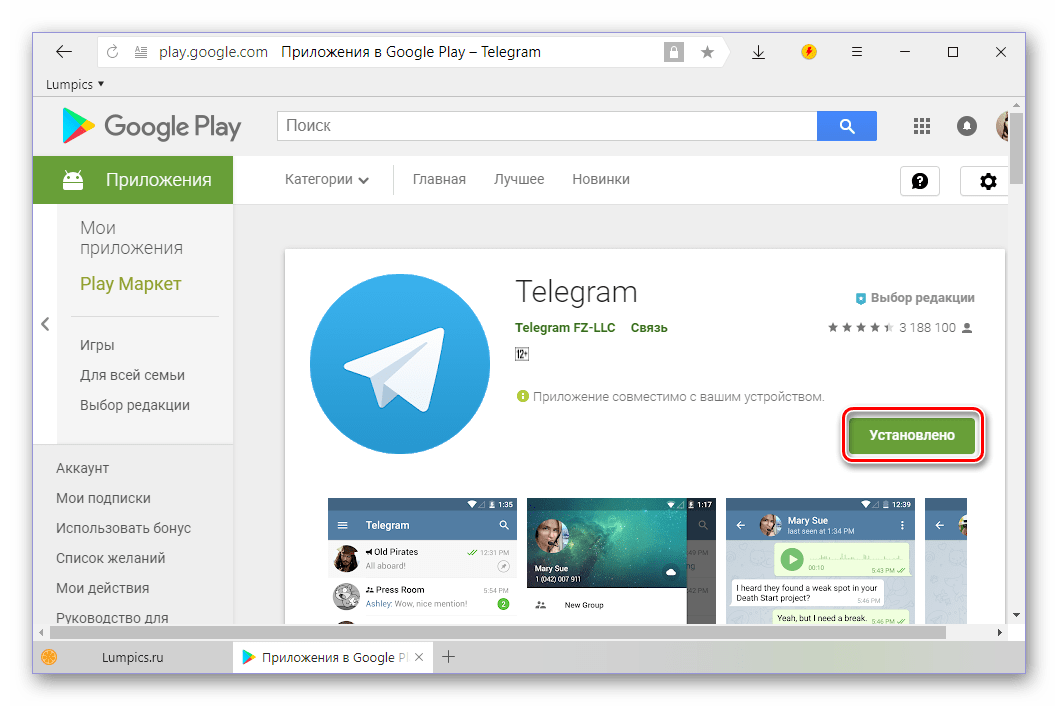

Этот вариант инсталляции Telegram на Android выполняется практически по тому же алгоритму, что и рассмотренный нами в предыдущей части статьи. Разница лишь в том, что в данном случае все действия выполняются непосредственно через браузер на ПК, и кому-то такой подход наверняка покажется даже более удобным. Мы же перейдем к рассмотрению еще одного, наиболее универсального варианта.
Способ 3: APK-файл
В начале первого способа мы рассказали, что Play Маркет предустановлен на большинстве Android-устройств, но на некоторых он все же отсутствует. Такое возможно, как минимум, в двух случаях – на смартфоне установлена кастомная ОС без Сервисов Google или он ориентирован на продажу в Китае, где эти сервисы попросту не используются. На девайсы первого типа Плей Маркет можно установить, на вторые – нет, сначала их потребуется перепрошить, что не всегда возможно. Вариант с вмешательством в системное ПО мы здесь рассматривать не будем, так как этому посвящена отдельная рубрика на нашем сайте.
Читайте также:
Установка Google Сервисов на смартфон после прошивки
Прошивка мобильных устройств разных производителей
Инсталлировать Telegram на девайсы без Google Play Маркета можно с помощью APK – установочного файла приложения. Отыщите его самостоятельно, воспользовавшись поиском в браузере, либо просто перейдите по предоставленной нами ссылке.

Примечание: Описанные ниже действия выполняются со смартфона. При желании вы можете загрузить APK-файл сначала на компьютер, а затем переместить его в память мобильного устройства, воспользовавшись нашей инструкцией.
Скачать АПК для установки Телеграм
- Перейдя по ссылке выше, пролистайте страницу вниз до блока «All versions», где представлены различные версии APK-файлов для установки Telegram. Рекомендуем выбрать самую свежую, то есть первую в списке. Для этого нажмите по указывающей вниз стрелке, расположенной справа от наименования приложения.
- Следующую страницу тоже прокрутите вниз, а затем тапните по кнопке «See Available APKs». Далее выберите вариант установщика, совместимый с архитектурой вашего смартфона.
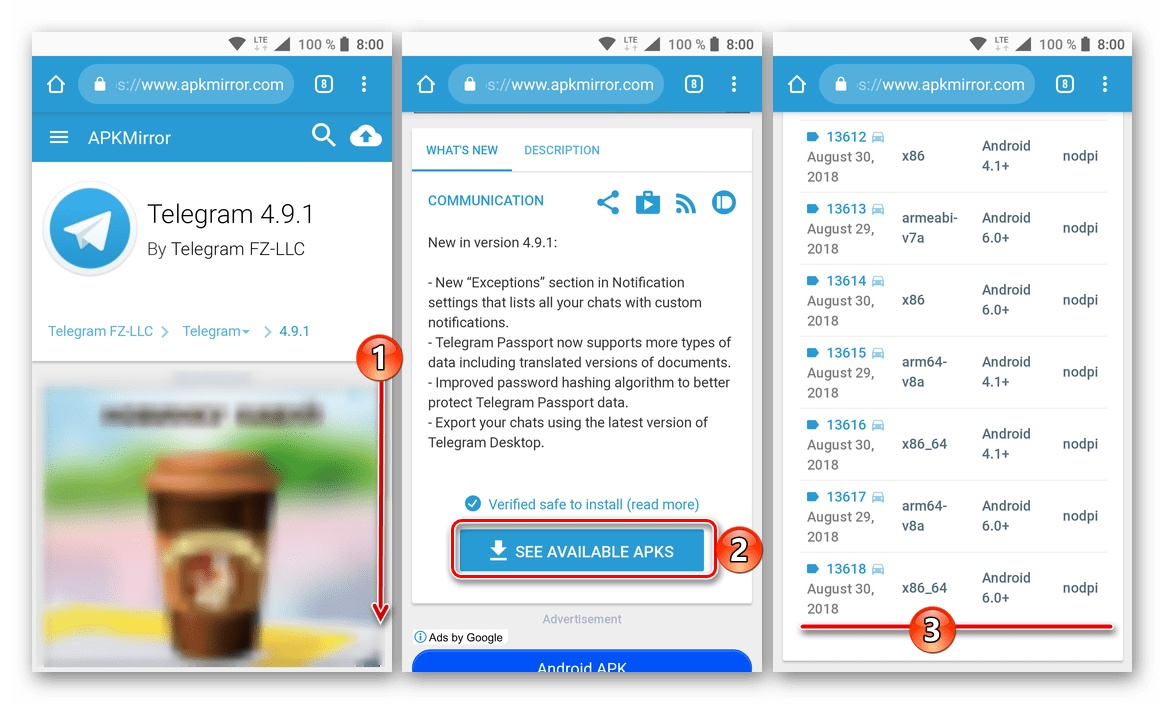
Примечание: Чтобы узнать, какой файл подойдет для вашего устройства, ознакомьтесь с его техническими характеристиками на сайте производителя или воспользуйтесь ссылкой «handy FAQ», расположенной в описании над таблицей с доступными версиями.
- Перейдя на страницу конкретной версии Телеграм, снова пролистайте ее вниз, где найдите и нажмите кнопку «Download APK».
- Если используемый вами браузер запросит разрешение на скачивание файла, тапните «Далее» во всплывающем окне, а затем «Разрешить». В окне с уведомлением о том, что загружаемый файл может навредить вашему устройству, нажмите «ОК» и дождитесь завершения процедуры.
- По истечении буквально нескольких секунд уведомление об успешном скачивании APK для установки Telegram появится в используемом веб-обозревателе и шторке, а сам файл можно будет найти в папке «Загрузки».
- Для начала инсталляции тапните по файлу. Если на вашем смартфоне запрещена установка приложений из неизвестных источников, появится соответствующее уведомление.
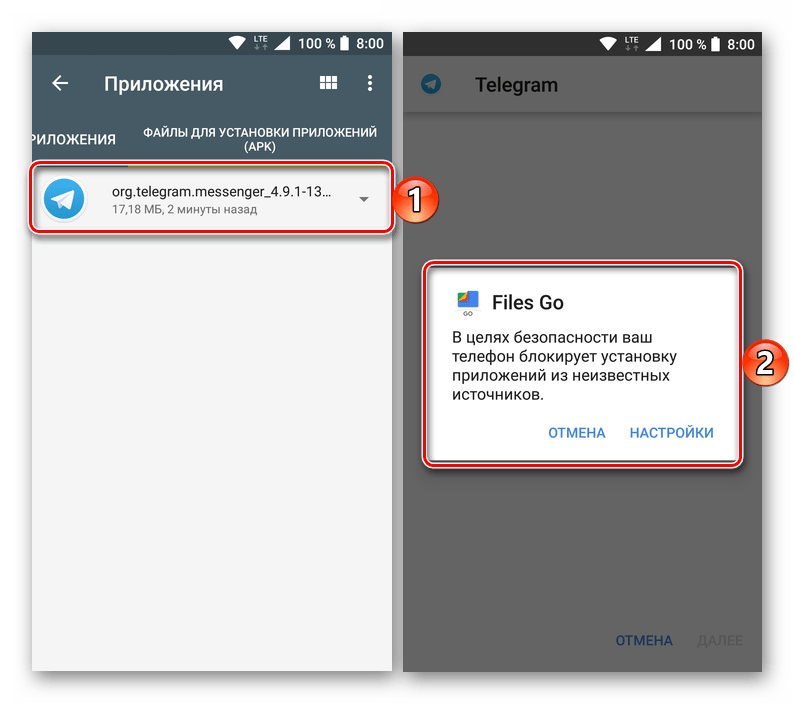
Нажатие по надписи «Настройки» перенаправит вас в соответствующий раздел операционной системы. Переведите в активное положение переключатель напротив пункта «Разрешить установку из этого источника», после чего вернитесь к АПК-файлу и снова запустите его.
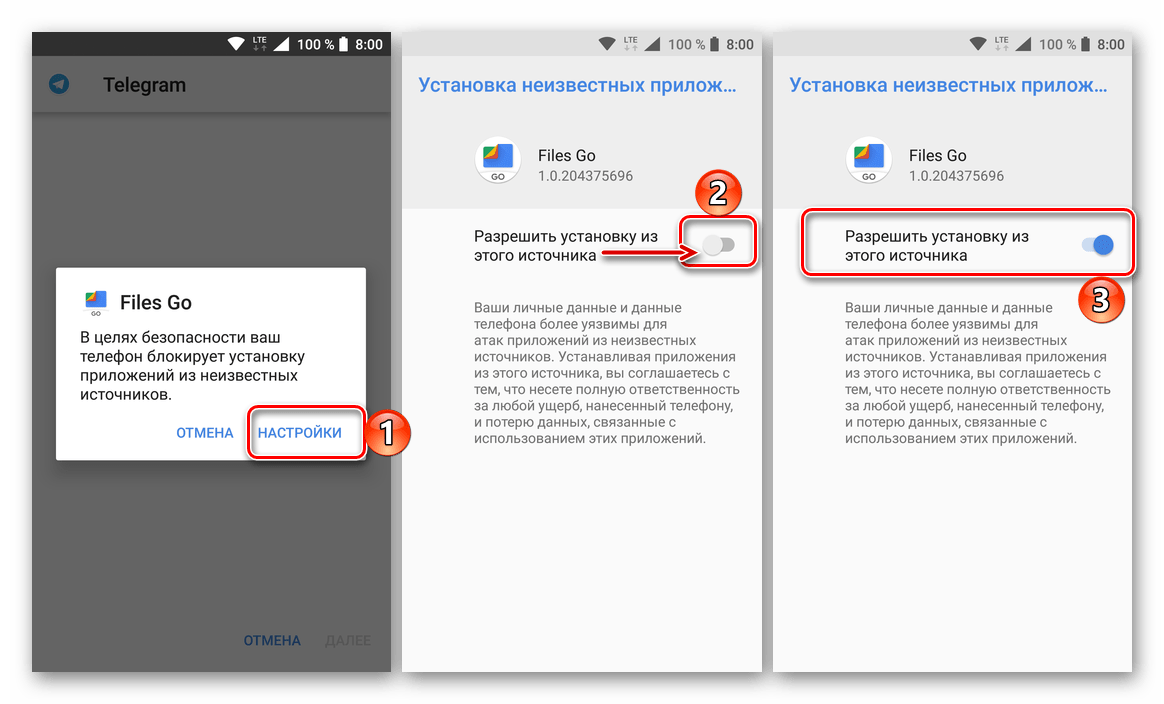
Тапните по надписи «Установить» и дождитесь окончания процедуры инсталляции Телеграм.
- Теперь вы можете «Открыть» мессенджер, авторизоваться в нем и приступить к общению. Как это сделать, мы рассказали в пунктах №5-10 первого способа.
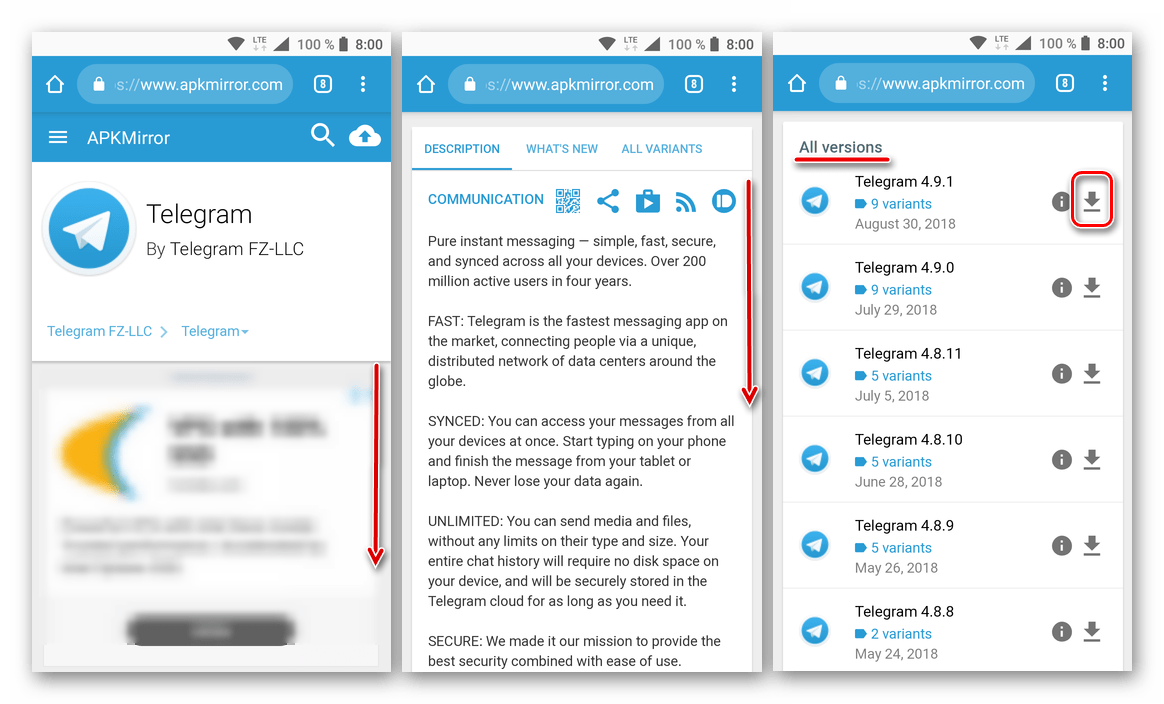
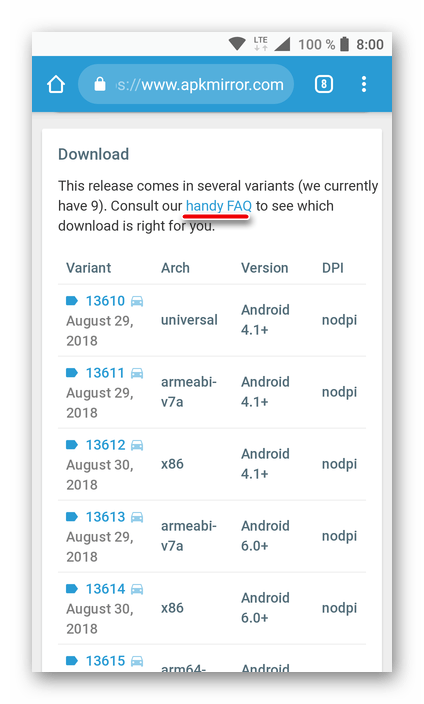

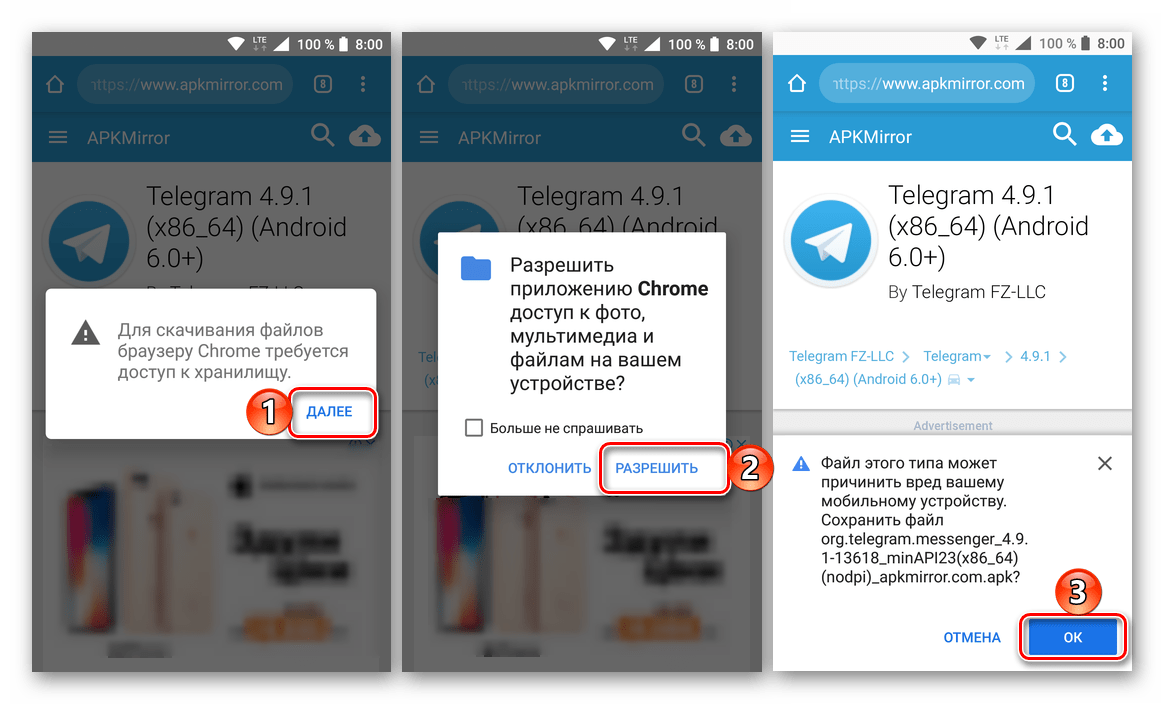
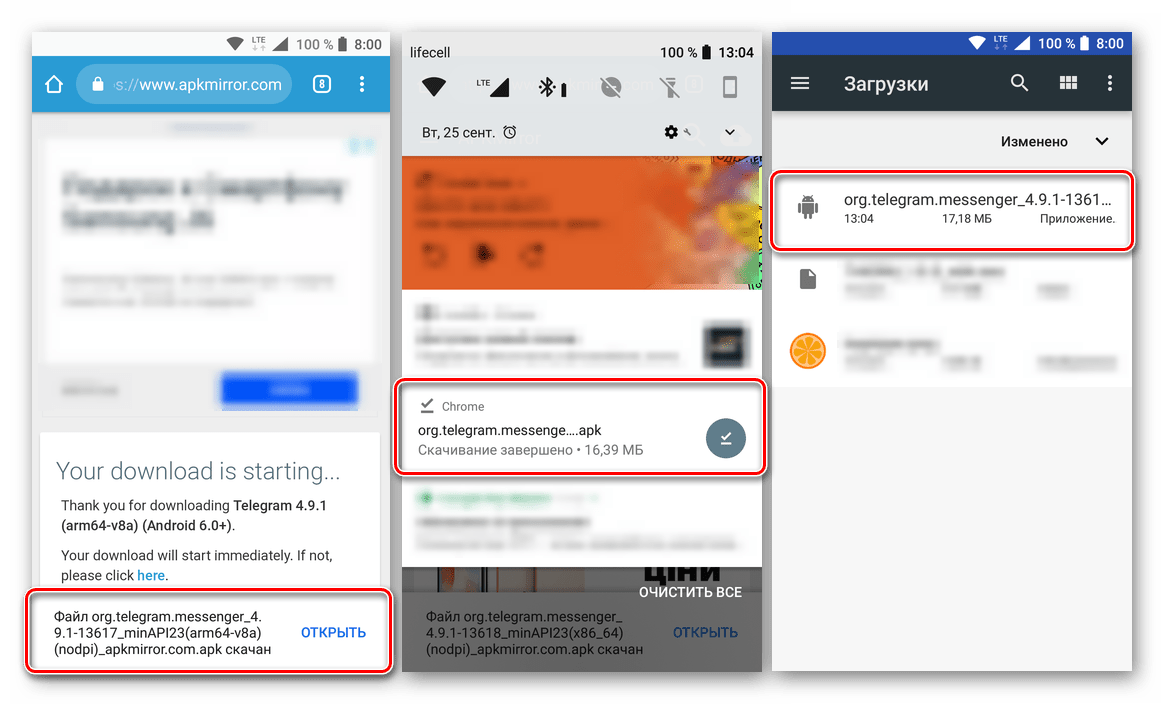
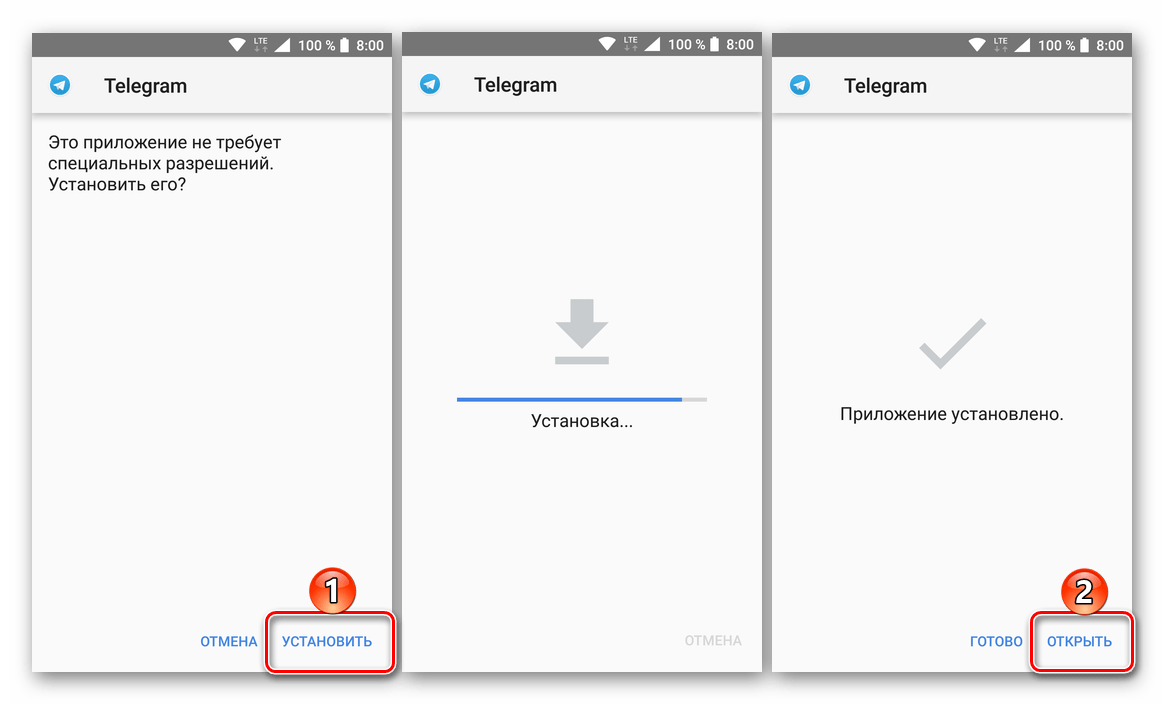

Этот метод является наиболее сложным из всех рассмотренных в данной статье. Однако в тех случаях, когда на мобильном устройстве отсутствуют сервисы Google, иначе установить Telegram попросту не получится – остается использовать APK.
Заключение
Мы подробно рассмотрели три различных способа инсталляции популярного мессенджера Телеграм на смартфоны и планшеты с ОС Андроид. Первые два являются официальными и наиболее легко реализуемыми, однако в тех случаях, когда на мобильном устройстве нет фирменного магазина приложений от Гугл, приходится прибегать к более неочевидным мерам – использованию АПК-файлов. Надеемся, данный материал был полезен для вас и помог отыскать оптимальное решение имеющейся задачи.
Процесс установки
Установить Телеграмм на телефон бесплатно на русском можно без труда – программа распространяется свободно и есть в магазинах приложений Гугл Плей Маркет и Эп Стор. Вы можете столкнуться с определенными трудностями в процессе загрузки, но об этом мы поговорим позже.
А пока обсудим, как установить Телеграмм на смартфон Андроид или Айфон – приводим общую инструкцию!
- Откройте магазин приложений;
- Введите название мессенджера в поисковую строку и запустите поиск;
- Выберите нужный результат из выдачи и жмите «Установить»;

- При необходимости укажите код-пароль или введите отпечаток пальца;
- Дождитесь инсталляции и кликните на кнопку «Открыть».
Вот и все, первый этап завершен – вы смогли установить Телеграмм на телефон. Но не стоит останавливаться, давайте перейдем к следующей части:
- Откройте загруженное приложение;
- Введите номер телефона в специальное поле и нажмите кнопку «Далее»;

- Дождитесь получения кода в СМС-сообщении;
- Впишите комбинацию цифр в соответствующее поле и щелкните по иконке входа.

Теперь вы понимаете, как подключить Телеграмм на телефон Android или Айфон. Никаких трудностей, согласитесь? Простой установить прогу недостаточно, приложением нужно пользоваться – расскажем о том, как персонализировать его под себя.
Не забывайте во время выполнять обновление мессенджера!
Как установить мессенджер Telegram на Android
Телеграм можно описать как одно из самых недооцененных приложений. Это социальная сеть для обмена сообщениями с акцентом на скорости и безопасности, к тому же среди 200 миллионов активных пользователей найти новых друзей легче легкого. Это приложение также может быть альтернативой Whatsapp.

Секретные чаты используют сквозное шифрование, не записываются на серверах Телеграма и самоуничтожаются по истечении выделенного периода времени. Опция переадресации также отключена. Эта функция пригодится, когда пользователь имеет дело с большим количеством людей. WhatsApp ограничивает пользователей максимальным размером файла 100 Мб. Телеграм же позволяет отправлять файлы размером до 1,5 ГБ. Благодаря этому популярность Телеграма только растет, и каждый день к нему присоединяются новые пользователи.
Скачать и активировать мессенджер можно с помощью нескольких способов. Все они не требуют специальных знаний или установки дополнительных программ.

Play Market
Когда пользователю хочется попробовать новое приложение, он отправляется в Google Play Store. Это официальный способ найти и загрузить приложения для Android, а процесс настолько прост, насколько это возможно.
На главной странице Apps Play Store (той, что открывается по умолчанию) под строкой поиска можно увидеть список с горизонтальной прокруткой. Это инструмент для обнаружения всевозможных приложений, которые может предложить Play Store.

Установка на телефон пошагово:
- Открыть Google Play Store на телефоне.

- Найти приложение, которое нужно загрузить.

- Нажать кнопку «Установить».

После происходят скачивание и установка Телеграма. Стоит обратить внимание, что все происходит автоматически, больше ничего не нужно делать. Как только Telegram будет установлен, его можно будет запустить.
Удаленная установка через Play Market
Возможность удаленной установки известна далеко не всем пользователям. Telegram можно установить с персонального компьютера на устройство (смартфон нужно подключить к интернету). Действовать тут нужно так же, как и при скачивании с помощью телефона, но в конце нужно выбрать, на какое устройство Android установить мессенджер.

APK-файл
Для большинства людей в Плей Маркете есть все, что может понадобиться. Однако иногда пользователь не может воспользоваться официальным магазином.
Есть специальные ресурсы, с помощью которых можно скачать необходимый APK.
Далее надо выполнить несколько шагов:
- Открыть файловый менеджер.

- Найти загруженный файл.

- Активировать его.

Дальше программу можно настроить и использовать, как и при загрузке через Play Market. Этот способ не является взломом и не относится к пиратским. Такие сервисы позволяют скачивать только бесплатные приложения.
Первичная настройка
Мы рассказали про установку Телеграмм на телефон Андроид и Айфон – теперь переходим к первичным простым настройкам. После открытия сообщения вы можете перейти к параметрам (на Андроид три полоски слева наверзу, на Айфоне кнопка «Настройки» на нижней панели):

- Нажмите на раздел с иконкой фотоаппарата – здесь можно поменять аватар, изменить имя и номер, заполнить поле «О себе»;
- Найдите блок «Уведомления и звуки». Здесь вы сможете настроить уведомления для пользователей, групп и каналов – выберите звук, текстовое отображение и включите вибрацию;

- В разделе «Конфиденциальность» есть черный список, можно поменять код-пароль и выбрать, кто будет видеть данные профиля.

Установить Telegram на телефон вы смогли – приступим к переписке? Откройте раздел «Контакты» и найдите нужного пользователя.

Затем беседа появится в блоке «Чаты». В диалоге вы можете:
- Вписать текст сообщения в специальное поле;
- Нажать на скрепку, чтобы прикрепить файл – фото или видео, файл, геопозицию, контакт. Здесь же можно сделать фотографию;
- Нажмите на иконку микрофона и удерживайте, чтобы записать голосовое сообщение – эта иконка меняется на видео, можно записать ролик;
- Кликните по круглешку в строке ввода текста и выберите стикер, который отправите пользователю (доступна огромная коллекция);

- На верхней панели есть иконки звонка, поиска по беседе и настройки уведомлений.
Может быть полезно: как подписаться на каналы Телеграмм
Установка Telegram на macOS
Версия для Mac OS скачивается также с официального сайта.
1. Заходим на вебсайт, пролистываем и выбираем «Telegram for macOS».

2. Загружаем файл либо переходим в App Store.
3. Проходим стандартную установку приложений для Mac.
4. Открываем Telegram.

Стили мессенджера и macOS почти совпадают.
Возможные проблемы при установке
Как запустить Телеграмм на телефоне вы уже знаете! Напоследок – мы пообещали рассказать про возможные проблемы при установке:
- Если вы не можете запустить и установить приложение – виновата блокировка РКН. Рекомендуем скачать ВПН-сервис и запустить его, тогда работа программы возобновится;
- Если вам не приходит код регистрации в СМС – немного подождите, скорее всего превышен лимит запросов. Удостоверьтесь, что правильно ввели мобильный номер и код страны, не пользуйтесь виртуальным номером.
Мы подробно обсудили, как установить Телеграмм на русском языке на телефон – надеемся, вопросов больше не осталось! Пользуйтесь нашими инструкциями, чтобы быстро загрузить программу на смартфон и получить доступ к множеству интересных и полезных функций.
F-Droid
F-Droid — это альтернативный репозиторий приложений для Android, в котором находятся только программы с открытым исходным кодом. Мейнтейнеры F-Droid пообещали поддерживать Telegram в актуальном состоянии.
Сейчас в репозитории находится версия Telegram-FOSS, которая ничем не отличается от оригинального клиента из Google Play, кроме открытого исходного кода и набора используемых смайликов. В дальнейшем, по заверениям мейнтейнеров, в F-Droid появится и оригинальная версия Telegram.

Поскольку F-Droid противоречит условиям Google, его не найти в Play Market. Чтобы его установить, откройте официальный сайт репозитория, а затем либо просканируйте QR-код своим телефоном, либо сразу скачайте APK-установщик. Вам понадобится разрешить Android установку приложений из сторонних источников.
Откройте F-Droid и подождите, пока он обновит репозитории. Затем отыщите и установите Telegram.
Так можно устанавливать и другие приложения. F-Droid будет автоматически обновлять их.
Загрузить F-Droid →
( 1 оценка, среднее 5 из 5 )
Популярный Telegram превосходит своих конкурентов по многим параметрам. В отличие от того же WhatsApp, мессенджер работает приватно, без рекламы и позволяет хранить файлы во встроенном облаке до 1,5 Гб каждый. Численность аудитории официальной версии приложения составляет более 100 млн чел., что говорит о заинтересованности в сохранности личных данных и переписки. Устанавливая Телеграм, пользователь может лично убедиться в том, что мессенджер создан для комфортного общения.
Официальный сайт Дурова позволяет установить приватный Телеграм на телефон бесплатно на русском. Сама платформа выполнена в англоязычной версии, что не мешает неподкованному пользователю скачать инсталлятор для нужной версии смартфона.
Однако, владельцам некоторых девайсов все же приходится искать другие пути загрузки, т. к. официальная программа разработана для трех мобильных ОС (Apple, Android, Windows Phone). Выясним, какими способами осуществляется установка мессенджера, и пошагово опишем процесс регистрации, в ходе которого могут возникать сбои и ошибки.
Содержание
- Преимущества мобильной версии Telegram
- Требования к устройству
- Инструкция по загрузке и установке мессенджера
- Скачивание
- Установка
- Регистрация аккаунта
- Русификация
- Возможности приложения
- Обход блокировки Роскомнадзора

Изначально приложение развивалось как мобильное, ориентированное на владельцев Айфон и Андроид. После запуска полноценной веб-версии использование мессенджера стало доступным на любых устройствах.
Это существенно облегчало задачу любителям Nokia, Huawei и Htc, т. к. ОС этих девайсов не являются массовыми, как у Android или iPhone. Данное обновление Телеграм позволило пользоваться теми же функциями, которые имеются у мобильной версии.
Телеграм для портативных гаджетов обладает двумя преимуществами по сравнению с web-версией. Первое – возможность добавлять контакты из телефонной книги (синхронизация). Второй плюс – создание секретного чата с любым человеком. Web Telegram исключает такие функции.
Однако, мобильная версия также неидеальна: потребляет энергию в фоновом режиме и требует дополнительного места в памяти. А при подписке на медиаканалы все загруженные файлы дублируются на диск по умолчанию, приходится постоянно очищать место в корневой папке telegram через диспетчер файлов.
Главным преимуществом мобильного Телеграмм является возможность общаться в любом месте, используя телефон, планшет или минибук.
Требования к устройству
Официальный мессенджер предъявляет минимальные требования к смартфонам. У пользователя должна стоять ОС на базе Android (от 4.0), iOS или Windows Phone. Чтобы запустить приложение, требуется соединение от Интернет-провайдера. Перед скачиванием клиента производят обход блокировки при помощи прокси-серверов или VPN-опции в браузерах.
Приложение не функционирует на устройствах от производителя BlackBerry и ОС Symbian (Нокиа). Остальные девайсы предполагают установку через встроенный магазин приложений (при отсутствии андроид маркета). Использование мессенджера доступно и для владельцев Хонор, Хуавей, Ксиоми, Эйчтиси, Самсунг (галакси).
Важно! Перед тем как купить мобильник для общения в Телеграм, следует убедиться в его работоспособности на конкретном устройстве, чтобы не использовать «левые» сборки.
Инструкция по загрузке и установке мессенджера
До того, как устанавливать приложение на смартфон, определяются со способом загрузки.
Их всего три.
1. При наличии учетной записи в Google и Apple.
Пользователю достаточно войти в личный аккаунт (активная сессия), найти приложение в магазине (App Store или Google Play) и скачать клиент Telegram FZ-LLC с официальной эмблемой. Если приложение окажется недоступным через андроид маркет, значит, Роскомнадзор каким-то образом повлиял на Google.
2. На «чистую» операционку.
Некоторые категории граждан предпочитают использовать Андроид с заводской прошивкой. При наличии встроенного антивируса, браузера и других полезных утилит создавать аккаунт нет необходимости. Постоянные обновления Плей Маркета засоряют оперативную память и снижают производительность Андроид.
Телеграм следует загружать не с сайта Дурова telegram.org (заблокирован), а со сторонних источников, например, торрентов. Наиболее доступен второй вариант – установить копию клиента (Вебограм и аналоги) при помощи файла APK.
Как рассказывают разработчики, их приложения полностью идентичны оригиналу. Способ устроит юзеров, не желающих передавать данные о любой активности в Google и правительственные структуры, с которыми она может сотрудничать, например, Prism.
3. Отдельные модели девайсов и устройств.

Не всегда официальный Телеграм можно использовать на телефоне или компьютере. Ввиду этого установка производится альтернативными методами, в том числе при наличии Андроид или Виндовс.
Для установки скачивают APK-файл (на смартфон) или EXE-программу (на компьютер) при помощи сайта с софтом. Процесс эмуляции запускается двойным нажатием мыши.
Важно! Следует закачивать только приложения (неофициальные) с цифровой подписью разработчика, проверенные антивирусом. По данным узнают функционал и возможности аналогового мессенджера. В большинстве случаев переписка в таких приложениях шифруется несквозным методом, а ключи к серверам имеются у компетентных органов.
Далее представлена инструкция, как поставить оригинальный Телеграм на телефон при помощи официального сайта.
Скачивание
Использование приложения полностью бесплатно. Производится скачивание напрямую через telegram.org без помощи сторонних сервисов, якобы имеющих отношение к деятельности компании.
Чтобы скачать Телеграм на телефон, следуют инструкции:
- Устанавливают скрытый IP, чтобы сделать сайт «видимым» (о том, как снимается блокировка, рассказывается ниже по тексту).
- Заходят на официальный ресурс telegram.org. При необходимости переводят страницу на русский язык при помощи опции Google-translate (дополнение).
- Выбирают нужный девайс (из трех блоков в самом верху).
- Нажимают на ссылку «Telegram for…» и переходят на страницу загрузки. Сайт автоматически переводит пользователя в магазин Android, Apple или Microsoft.
- Подключают аккаунт для загрузки программы или открывают новый.
Далее запускают приложение, нажав на иконку. Если отключена функция дублирования кнопок запуска (настройки маркета), тогда переходят в сам магазин и нажимают «Открыть».
Установка
Полная загрузка завершится после скачивания всех доступных обновлений.
Важно! Приложение может устанавливаться на телефон только через официальный маркет при наличии учетной записи. В ряде случаев регистрация учетки требует ввода номера телефона для безопасности данных и возможности использовать двухфакторную авторизацию.
Инсталляция автоматически осуществляется по завершении загрузки. После нажатия иконки приложение затребует два разрешения на доступ: к контактам из встроенной книжки и данным об аккаунтах. После подтверждения доступа клиент переходит в режим авторизации.
Все, что требуется от пользователя, это поставить обновленную версию и произвести вход онлайн (зарегистрироваться по номеру).
Регистрация аккаунта
Регистрация требуется для дальнейшей идентификации пользователя в мессенджере. Производится по активному номеру телефона, который нельзя вводить дважды. То есть за одним номером закреплен единственный пользователь.
Инструкция по регистрации через мобильный:
- Запускают клиент, русский язык настраивают после авторизации.
- Нажимают «Start Messaging», приложение открывает новое окно для регистрации.
- В поле с галочкой выбирают страну, вводят номер без кода (определяется автоматически), нажимают «Next».
- В новом диалоге вбивают полученный telegram code (СМС-сообщение) и завершают действие кнопкой «Continue».
- Переходят к настройкам приватности и заполнению профиля (имя, фамилия, логин через @, фото).

В некоторых случаях авторизация происходит с ошибкой либо не приходит код подтверждения.
Чтобы завершить настройку клиента полностью, требуется настроить язык. В этом случае пользователь ничего не упустит и подключит дополнительные параметры по желанию (двойная авторизация, оповещения на почту).
Причинами могут быть:
- Плохая связь или устаревшая прошивка модема, в результате чего надо повторно вводить номер. Это часто приводит к блокировкам со стороны Телеграм.
- Использование браузера без возможности смены IP, провайдер блокирует Телеграм при распознавании.
- Внутренняя ошибка сервиса, из-за чего регистрационная форма может грузиться долго (кружок ожидания).
- Регистрация на виртуальный или бесплатный номер онлайн-телефонии (специальные сервисы). Лучшее решение – сим-карта на физической основе, т. к. многие сервисы утаивают от покупателей информацию, коды с регистрационных сервисов клиентам не приходят по умолчанию. Среди бесплатных сим-номеров встречаются только СПАМовые, Телеграм их вычисляет по специальной базе.
- Номер уже используется в системе. Иметь одновременно два аккаунта запрещено. В регистрации будет отказано.
Чтобы использовать приложение по максимуму, требуется установить Телеграм на смартфон с последующей сменой языка. Возможности мессенджера представлены в разделе Faq на официальном ресурсе.
Русификация
В связи с выходом последнего обновления Телеграм пользователи имеют возможность русифицировать клиент без бота и других надстроек. Для этого обновляют приложение через магазин. При установке через сторонние программы прошивка (оболочка) меняется удалением старого инсталлятора, а затем – загрузкой другой версии (более новой).
В Андроид (Samsung, ZTE, Irbis и т. д.) язык меняется через кнопку с тремя горизонтальными полосками. Далее нажимают «Settings» / «Language» / «Русский». В iOS устройствах (iPhone, iPad) алгоритм следующий: «Settings» / «Chat Settings» / «Language» / «Русский».
Важно! Телефоны на базе Микрософт не имеют возмож-ности русификации. Клиент поддерживает только английский язык.
Возможности приложения
Мессенджер позволяет общаться с пользователями при помощи сообщений, аудио-, видеозаписей. В текст вставляются встроенные эмодзи, стикеры и гиф-анимации.
Дополнительный функционал включает:
- Сохранение писем, файлов, ссылок в папке «Избранное». При необходимости можно сохранить, например, канал или писать сообщения самому себе (буфер напоминаний).
- Скрытый режим чтения сообщений – хороший сервис для людей, которые хотят прочесть текст без отправки уведомления собеседнику (двойная галочка). Для этого перед входом в клиент требуется настраивать сеть в режиме «В самолете».
- Просмотр видео с Ютьюб по ссылкам из чатов. Для загрузки нажимают на превью-картинку. Можно запускать ролик в режиме «картинка в картинке». Для этого в исходнике нажимают на закрашенный прямоугольник (рамка) и перетаскивают окно в нужный угол или в центр. Режим используется, когда требуется набрать сообщение и продолжить просмотр.
- Запись голоса при приближении (к уху) или после удержания кнопки микрофона с отводом пальца вверх. Опции подходят для длинных аудиосообщений.
- Редактор фото перед отправкой, использующий довольно хороший набор опций. Пользователи могут менять размер картинки, цвет, добавлять подпись и маски (уши, бороду, очки, парик).
- Задание кода-пароля на чаты (все сразу). Четырехзначный шифр можно разгадывать бесконечно долго, а владелец телефона не переживает за личную переписку на время своего отсутствия.
- Облачное хранилище с неограниченным объемом памяти. Здесь могут храниться любые файлы всех форматов.
- Создание собственного бота при помощи запроса Manybot в поиске (если чайник, жми сюда. В статье хорошо изложены основные моменты по созданию простенького бота с иллюстрациями без командных строк).
По мере развития Телеграмм-сообщества функционал расширяется.
Обход блокировки Роскомнадзора

Для получения доступа к Телеграмм дово-дится обходить блокировку провайдеров, требуемую Роскомнадзором. На конец 2019 года ответственности за это не предус-мотрено.
Маскировка IP-адреса осуществляется при помощи:
- Браузеров со встроенным VPN.
- VPN и Proxy-серверов (бесплатных).
- Анонимайзеров (веб-версии и программы).
Для того чтобы работать с Телеграм анонимно, устанавливают любую программу из списка. Далее переходят на сайт и скачивают нужную версию мессенджера.
Бывают случаи, когда Телеграмм перестал показывать содержимое интерфейса. Это говорит о возможной блокировке. В данном случае требуется перенести адрес порта, то есть сменить используемый прокси или випиэн.
Далее в настройках уже рабочего Телеграм открывают «Продвинутые настройки» / «Тип соединения». Выбирают нужные параметры из системных или пользовательских прокси. Обязательно устанавливают галочку на последний хост IPv6. Он используется по возможности.
Заполняются поля прокси (хост, порт, ключ) при наличии данных серверов, которые разрешается взять отсюда.
Важно! Один из трех вариантов для установки прокси-соединения – протокол SOCKS5. Он настраивает выход в интернет (скрытый) напрямую из мессенджера. Перед тем как приступить к настройке «сокс5», прочитайте инструкцию выше. Получить готовый список данных по серверу можно при помощи бота @socks5_bot.
Телеграм работает, чтобы соединять миллионы пользователей, заботящихся о личной конфиденциальности. Его полный функционал дает широкие возможности для людей всех возрастов, профессий и увлечений. В условиях блокировки сервиса его работо-способность зависит от использования дополнительных программ, скрывающих реальный IP.
В остальном мессенджер ничем не ограничен. Скачивание и установка осуществля-ются с официального сайта. Владельцы смартфонов получают доступ к приложению только после создания учетной записи в Google, Apple или Microsoft.
Детальная инструкция видна на видео:
На территории СНГ Телеграм стал самым популярным менеджером, и – не от хорошей жизни: Инсту и ФБ забанили, WhatsApp тоже грозятся забанить, ВК без зазрения совести сливает данные и переписки пользователей, а Viber, мягко говоря, далек от идеала в вопросах удобства и качества связи. Telegram Messenger же лишен всех этих недостатков: запретить и заблокировать его очень сложно, по удобству он обгоняет все остальные мессенджеры, а функция секретных чатов позволяет вам общаться с кем угодно на самые личные темы и пересылать любые фотографии без боязни (если принимающая сторона, конечно, не перешлет их кому-то). Ниже – большой гайд о том, как пользоваться Телеграмом: как скачать приложение или открыть Web Telegram, как пройти регистрацию, как создать канал, звонить людям, искать ботов и так далее.
Как установить приложение Telegram
Как зарегистрироваться в Телеграм
Как пользоваться Telegram: основные настройки
Добавление нового контакта в Телеграм
Создание секретного чата в Telegram
Взаимодействие с ТГ-ботами

Как установить приложение Telegram
Начнем с установки. Есть 3 основных способа получить себе мессенджер: зайти в Телеграм Веб, бесплатно скачать приложение Телеграмм на свой смартфон из любого стора или установить полноценный Телеграмм Онлайн на компьютер/ноутбук. Разницы, по большому счету, нет, пользоваться Телеграм одинаково удобно из любого вида приложения. Единственный момент – вам нужна регистрация в Телеграм, чтобы пользоваться веб-версией, то есть сначала вам нужно завести аккаунт через смартфон или компьютер, а потом уже можно пользоваться браузерной версией. Самая браузерная версия расположена вот тут: https://web.telegram.org/. Телеграмм попросит осуществить вход через QR-код, который нужно будет отсканировать телефоном, после чего вас пустит в мессенджер.
Найти десктопную (для компьютера или ноутбука) версию можно тут: https://desktop.telegram.org/.

Вам нужно нажать на «Телеграм для Виндоус», после чего официальный сайт предложит вам скачать клиент. Установка проходит без каких-либо проблем и подводных камней, просто жмите «Далее». Чтобы зайти в десктопную версию приложения, вам нужно будет авторизироваться через смартфон – именно на нем завязана вся безопасность приложения.
Скачать приложение онлайн на русском для Андроид можно тут, для iOS – тут.
Поскольку пользуются мессенджером миллионы человек, разработчики сделали все возможное, чтобы установить приложение было максимально просто – вам просто нужно нажать на «Установить» в сторе и немного подождать.
Как зарегистрироваться в Телеграм
Как и у всех популярных мессенджеров, у Телеги регистрация производится через установку приложений на смартфон/планшет с дальнейшей регистрацией по номеру телефона. Но есть одно важное отличие, которое вам нужно знать: если в других мобильных приложениях для общения можно восстановить аккаунт в случае потери доступа несколькими способами (телефон и почта как минимум), то в Телеграме восстановить доступ к аккаунту, как и зайти в него, можно только с помощью номера телефона. Поэтому рекомендуем устанавливать приложение на то устройство, на котором есть ваш основной номер телефона.
Итак, чтобы пройти регистрацию, вам нужно просто запустить приложение, после чего оно предложит вам завести аккаунт. Теперь вам нужно разрешить приложению доступ к звонкам – так оно сможет вас идентифицировать. Даете доступ, указываете свой номер – и системы приложения автоматически проверяют, что вы указали верный номер (либо вам придет СМС, либо поступит звонок от робота).

Все, готово, можно пользоваться Телеграмм.
Кроме того, приложение на смартфоне/планшете позволит вам установить Телеграмм на компьютер или воспользоваться веб-версией, о чем мы уже говорили выше.
Как пользоваться Telegram: основные настройки
Если для вас не стало проблемой установить программу, то с настройками вы тоже очень быстро разберетесь. Сами настройки в приложении можно найти в верхнем меню (3 полосы). Сами настройки выглядят вот так:

3 нижние кнопки – справочная информация, вы можете посмотреть ответы на основные вопросы начинающих, более детально изучить возможности мессенджера и написать в техподдержку. Чуть выше этих трех кнопок – масштаб интерфейса, если вам сложно рассмотреть кнопки/сообщения/аватарки и прочее – можете увеличить масштаб.
Выше масштаба – язык, который вы вряд ли будете менять.
А теперь перейдем к интересным настройкам. Все они сгруппированы:
- Изменить профиль. Здесь редактируется ваша личная информация: аватарка, имя, номер телефона, ваш ID, короткое описание.
- Уведомления и звуки. Здесь настраиваются действия, которые происходят при том или ином событии, чаще всего речь идет о новых сообщениях.
- Конфиденциальность. Настройки вашей приватности и безопасности – кто может вам писать, кто может приглашать вас в чаты и так далее.
- Настройки чатов. Здесь настраивается отображение информации в чате.
- Папки. Инструмент для организации чатов.
- Продвинутые настройки. Тонкие настройки мессенджера. Сюда лезть стоит с осторожностью, пара неправильных изменений – и мессенджер перестанет работать.
- Настройки звонков. Здесь есть пара настроек, вроде стандартной камеры или микрофона. Здесь настраивать, в общем-то, и нечего, Телеграм за вас выберет все устройства по умолчанию.
Теперь пройдемся по этим разделам более детально.
Изменение профиля
Здесь вы можете поставить фотографию, чтобы вас узнавали другие люди, написать коротко о себе (до 70 символов), указать номер, указать тэг, привязать еще один аккаунт. Последнее вам, скорее всего, не понадобится – ведением нескольких аккаунтов занимаются в основном маркетологи и администраторы групп. Смена номера вам понадобится, если вы захотите перенести аккаунт на новый номер – учтите, что для этого вам нужно иметь доступ к обоим номерам. Наконец, ваш тэг начинается с @ и по нему вас будут искать в Телеграме и упоминать в чатах. Поэтому придумайте себе такой тэг, который будет легко запомнить.
Уведомления и звуки
Телеграм позволяет детально настроить оповещения о различных событиях.

Рекомендуем сменить звук на свой, если вам надоел стандартный, а также убрать оповещения о присоединившихся к мессенджеру контактах и закрепленных сообщениях – после этого вам будут приходить только действительно полезные оповещения, вроде новых личных сообщений.
Конфиденциальность
Самый важный раздел настроек.

- Номер телефона. Здесь задаются настройки видимости телефона – то есть кто может увидеть ваш номер при просмотре вашего профиля. Обычно владельцы каналов и чатов выключают видимость для всех, обычные пользователи тоже редко включают видимость, чтобы сохранять анонимность.
- Последняя активность. Указывает, кто может видеть, когда вы в последний раз были в сети, можно задать настройки как для любых пользователей, так и для отдельных людей.
- Пересылка сообщений. Кто может пересылать ваши сообщения другим людям и в другие чаты.
- Фотография профиля. Кто может видеть вашу аватарку.
- Звонки. Кто может звонить вам, работает как на мобильную версию, так и на десктопную/веб.
- Голосовые сообщения. Можно ли посылать вам голосовые сообщения, запрет можно поставить только при наличии Премиум-подписки. Если есть премиум – любая версия программы будет блокировать отправление вам голосовых.
- Группы и каналы. Кто может приглашать вас в группы/каналы. Рекомендуется установить эту настройку в «Мои контакты», чтобы вас не заваливали спамом.
- Раздел безопасности. Здесь можно блокировать отдельных пользователей, смотреть, кто входил в аккаунт, задавать код-пароль для входа и включать двухфакторную аутентификацию.
- Материалы деликатного характера. Если включите настройку, Телеграм будет блокировать любой контент 18+.
- Удаление данных о платежах и доставке. Если вы что-то где-то заказывали через ботов в Телеграм – можете нажатием на одну кнопку почистить все данные.
- Удаление аккаунта. По стандартным правилам аккаунт удаляется, если в него 6 месяцев никто не заходил. Эту настройку можно поменять.
Настройки чатов
Здесь настраивается фон, эмодзи и темы.
Папки
Очень удобная функция для продвинутых. В этом разделе настроек можно создать до 5 папок, после чего можно будет указать для каждой папки список каналов, который будет в этой папке лежать. Когда каналов станет много (а это обязательно произойдет), вы с помощью папок не будете в них путаться. Отдельную папку рекомендуем создать для личных сообщений.
Продвинутые настройки
Здесь стоит руководствоваться правилом «Не знаешь – не лезь». Из интересного – можно указать путь для сохранения любых файлов и изменить автоскачивание видео/фото, чтобы большие файлы, например, не скачивались без вашего на то разрешения.
Добавление нового контакта в Телеграм
Телеграм позволяет добавлять контакты либо с помощью номеров мобильных телефонов, либо по тэгу пользователя. В обоих случаях вам нужно перейти в раздел «Контакты», после чего ввести либо номер, либо тэг (начинается с @). Если такой пользователь существует – он отобразится в списке.

Переписка в Telegram
После того, как вы нашли нужный контакт, вы можете ему написать. Здесь это очень просто: открываете чат, пишете, отправляете.
Процесс ничем не отличается от других мессенджеров.
Создание секретного чата в Telegram
Секретный чат – это особый вид чата. Его можно довольно тонко настраивать – запрещать пересылку сообщений и скриншоты, настраивать удаление постов через некоторое время и так далее. Кроме того, такой чет невозможно взломать, если взломщик не имеет доступа к устройству одного из участников чата – если не вдаваться в подробности, то ключи шифрования, которые нужны для расшифровки защищенных сообщений, передаются в обход сервера Телеграма, то есть ключами владеют только участники чата.
Создать чат так же просто, как и обычный – просто заходите в меню сообщений, выбираете опцию создания секретного чата, добавляете людей.

Звонки в Телеграм
Звонки, как мы уже говорили выше, можно настраивать – вы можете указать, кто может звонить вам. Так вот, если пользователь не запретил вам звонить ему – вы можете связаться по голосовой связи. Для этого зайдите в переписку с человеком и нажмите на трубку в верхнем правом углу.

Приложение попросит вас предоставить ему доступ к микрофону (на мобильных устройствах) – разрешите.
Вообще, звонки работают на любых устройствах, если у вас есть микрофон.
Стикеры, эмодзи и gif в Телеграм
Стикеры, эмодзи и гифки помогут вам разнообразить общение в Телеграме. Все перечисленное – это картинки, которые отправляются в сообщениях (гифки – анимированные картинки, эмодзи – смайлики). Чтобы отправить что-нибудь из этого, вам нужно в строке отправки сообщения нажать на смайлик, выбрать категорию (эмодзи/гиф/стикер), после чего отправить то, что хотите. Эмодзи можно вставлять прямо в сообщение, посреди текста, стикеры и гифки отправляются в виде отдельного сообщения.

Гифки и стикеры нужно сначала добавить в свою коллекцию. Существуют специальные боты и сайты для поиска нужного вам контента, но самый простой способ – это добавить себе понравившуюся гифку/набор стикеров, которые вы увидели где-то в чате. Для этого вам нужно нажать на стикер, после чего откроется меню со всеми стикерами в пакете.

Нажмите на «Добавить стикеры» – и они попадут в вашу коллекцию, после чего вы сможете ими пользоваться.
Взаимодействие с ТГ-ботами
Боты – это роботы, которые делают что-то конкретное. Боты бывают самыми разными, и в Телеграме их – десятки тысяч: одни советуют фильмы, другие собирают скидки, третьи выдают курсы валют и так далее. Боты могут быть очень удобными, а могут быть назойливыми. Если хотите поискать бота по своим потребностям – воспользуйтесь поиском на специализированных сервисах или посмотрите наш материал по лучшим ботам в Телеграме. Взаимодействовать с ботами очень просто: когда вы добавите его, нужно будет написать в чат с ботом /start, после чего бот либо выдаст кнопочки, с помощью которых можно пользоваться его функционалом, либо укажет список команд. Если вы заходите удалить бота – просто выберите «Остановить и блокировать» в меню бота.

Если бот предлагает вам что-то запрещенное, вы можете пожаловаться на него, и бота оперативно забанят.
Правила безопасности
- Настройте приватность. Выше мы давали список настроек приватности – не поленитесь и закройте свой профиль от незнакомых лиц. Это убережет вас от сомнительных контактов и спама.
- Отдельно запретите добавлять себя в группы людям не из вашего списка контактов. Иначе вы внезапно можете обнаружить, что состоите в группах с сомнительным или запрещенным контентом.
- Пользуйтесь функцией блокировки. Ни один мессенджер на 100% не защищен от спама – если вам пишет кто-то подозрительный, просто заблокируйте его.
- Никому не давайте данные для входа в свой аккаунт. Пусть ваш аккаунт остается вашим.
- Не передавайте через мессенджеры информацию о банковских картах. Чем меньше следов вы оставляете в интернете, тем более сохранными будут ваши деньги.
- Не передавайте личную информацию сомнительным ботам. Боты созданы сторонними людьми, и Телеграм отлавливает недобросовестных ботов, но лучше перестраховаться.
FAQ
Как восстановить доступ к аккаунту, если утерян номер телефона?
Никак – таковы правила безопасности Телеграм. Придется создавать новый аккаунт.
Как удалить аккаунт?
В настройках аккаунта можно задать автоудаление, если никто не входил в аккаунт некоторое время, и вручную удалить аккаунт, для чего вам придется ввести на сайте Телеграма специальный код, который вам пришлет администрация.
Подведем итоги
Тезисно:
- Телеграм – самый популярный мессенджер на территории СНГ.
- Чтобы начать пользоваться Телегой, вам нужно скачать приложение на смартфон и зарегистрироваться с помощью своего номера телефона.
- После того, как вы пройдете регистрацию, вы сможете пользоваться десктопной (на компьютер) и веб-версией.
- Желательно после создания аккаунта зайти в настройки и выставить приватность так, чтобы ваши данные не были видны людям не из вашего списка контактов.
- Общение в Телеграме ничем не отличается от других мессенджеров.
- Телеграм позволяет создавать секретные чаты – чаты, которые нельзя взломать.
